メニューの基本操作
メニューでは、ライブコントロールなどに表示されない撮影/再生時の機能やカメラを使いやすくカスタマイズできる機能を設定します。
| タブ | タブ名 | 説明 |
|---|---|---|
| 6 | 撮影メニュー1 | 静止画撮影に関するメニューです。撮影前の準備や基本的な撮影機能の設定を行います。g「撮影メニュー1/撮影メニュー2の機能」 |
| 7 | 撮影メニュー2 | 静止画撮影に関するメニューです。一歩進んだ撮影機能の設定を行います。g「撮影メニュー1/撮影メニュー2の機能」 |
| n | 動画メニュー | ムービー撮影に関するメニューです。基本的な設定やカスタマイズの設定を行います。g「動画メニューの機能」 |
| q | 再生メニュー | 画像の再生や編集に関するメニューです。g「再生メニューの機能」 |
| C | カスタムメニュー | カメラのカスタマイズに関するメニューです。g「カスタムメニューの機能」 |
| e | セットアップメニュー | 日時や表示言語などの設定に関するメニューです。g「セットアップメニューの機能」 |
メニューで選択できない機能について
メニューを表示したとき、十字ボタンを使っても選択できない項目がある場合があります。
- 現在の撮影モードで設定できない項目の場合 g「撮影モード設定可能一覧」
設定済みの項目との組み合わせにより設定できない場合
- モードダイヤルを0に設定していると、ピクチャーモードが選択できないなど
MENUボタンを押して、メニューを表示します。

- ガイド
- OKボタンを押して選択肢を決定
- MENUボタンを押して1つ前に戻る
- 操作ガイド
- タブ
- 機能を選択すると、約2秒後にガイドが表示されます。INFOボタンを押すと、ガイドの表示/非表示を切り換えることができます。
FGボタンでタブを選択し、OKボタンを押します。
- Cカスタムメニューを選択したときは、メニューグループのタブが表示されます。FGボタンでメニューグループを選択し、OKボタンを押します。
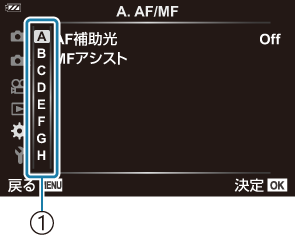
- メニューグループ
FGボタンで機能を選択しOKボタンを押して、各設定画面に進みます。
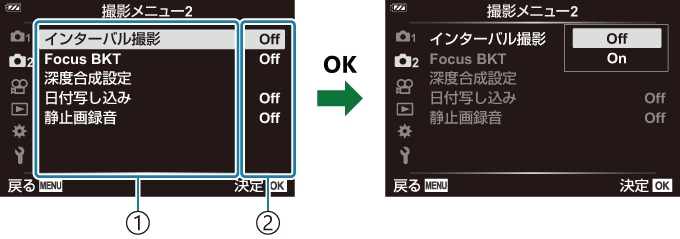
- 機能
- 現在の設定
FGボタンで項目を選択しOKボタンを押して、設定内容を確定します。
- 繰り返しMENUボタンを押して、メニューを終了します。
- カメラの状態や他の機能の設定内容によって、設定できない項目があります。設定できない項目は、グレーで表示されていて選択することができません。
- 各機能の初期設定については、「機能と初期設定一覧」をご覧ください。
- メニューの操作には、十字ボタンのほかにコントロールダイヤルが使えます。
